Aplikacja Google Chrome na iPada przechowuje dane przeglądania lokalnie na tablecie, w tym historię odwiedzanych witryn i wszelkie hasła, które zapisujesz. Aplikacja Chrome zachowuje również pamięć podręczną i pliki cookie, których używa w przyszłych sesjach, aby poprawić komfort przeglądania.
Zachowanie tych potencjalnie wrażliwych danych zapewnia wygodniejsze przeglądanie, zwłaszcza jeśli chodzi o zapisane hasła. Jednak może również stanowić zagrożenie dla prywatności lub bezpieczeństwa.
Ustawienia prywatności Chrome
Dla właścicieli iPadów, którzy nie chcą przechowywać jednego lub więcej z pięciu typów danych, aplikacja Chrome na iOS oferuje sposób na trwałe usunięcie danych za pomocą zaledwie kilku dotknięć.
Informacje zawarte w tym artykule dotyczą iPadów z systemem iOS i iPadOS 12 lub nowszym, a także bieżącej wersji aplikacji Chrome. Jednak we wcześniejszych wersjach aplikacji Chrome proces jest podobny.
Jak usunąć dane przeglądania z iPada
Wykonaj poniższe czynności, aby usunąć dane przeglądarki Chrome z iPada.
-
Otwórz Chrom aplikacja na iPada.
-
Wybierz Chrome menu (trzy kropki wyrównane poziomo) znajdujący się w prawym górnym rogu okna przeglądarki i wybierz Ustawienia w rozwijanym menu.
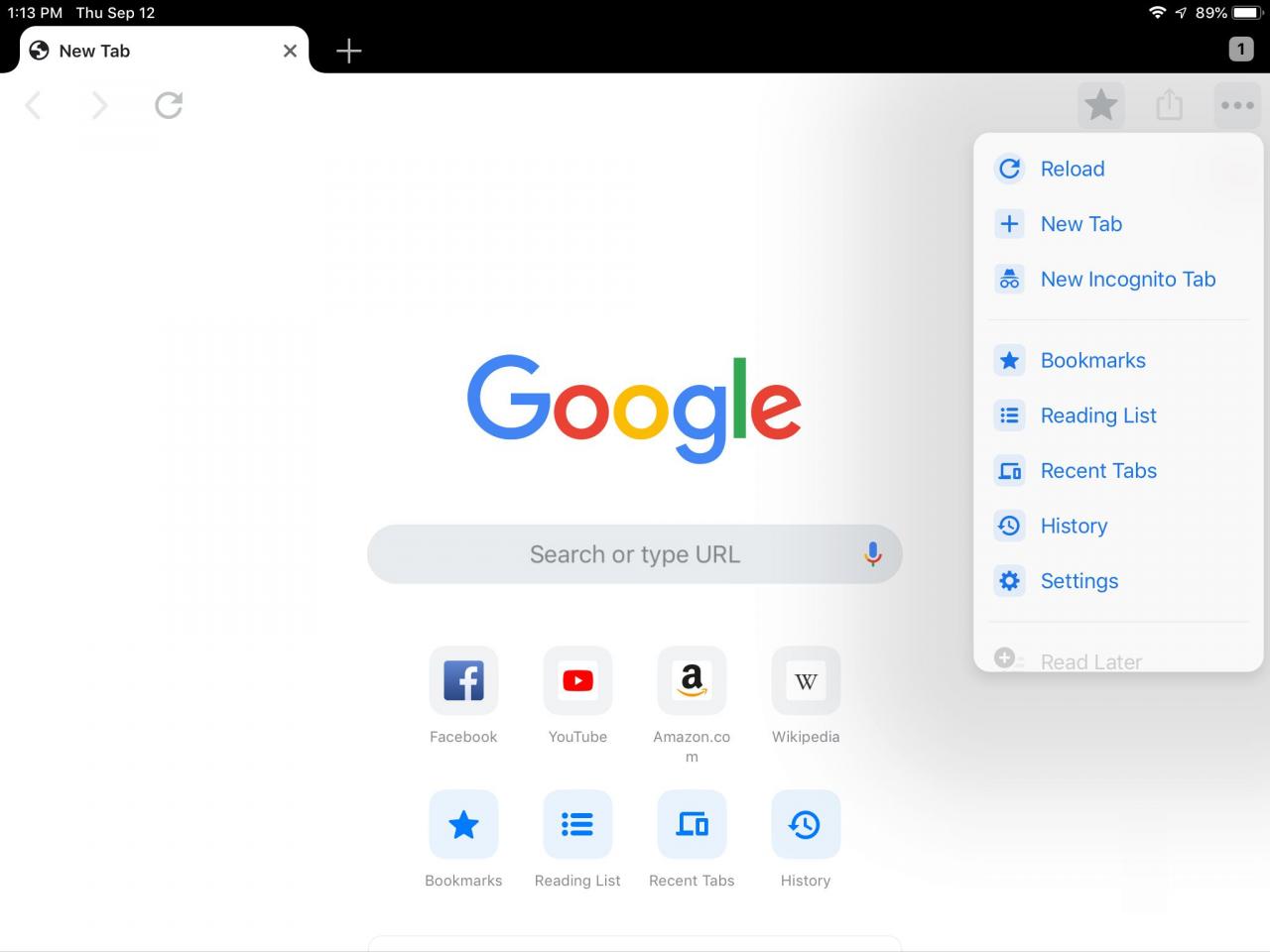
-
Wybierz Polityka prywatności
.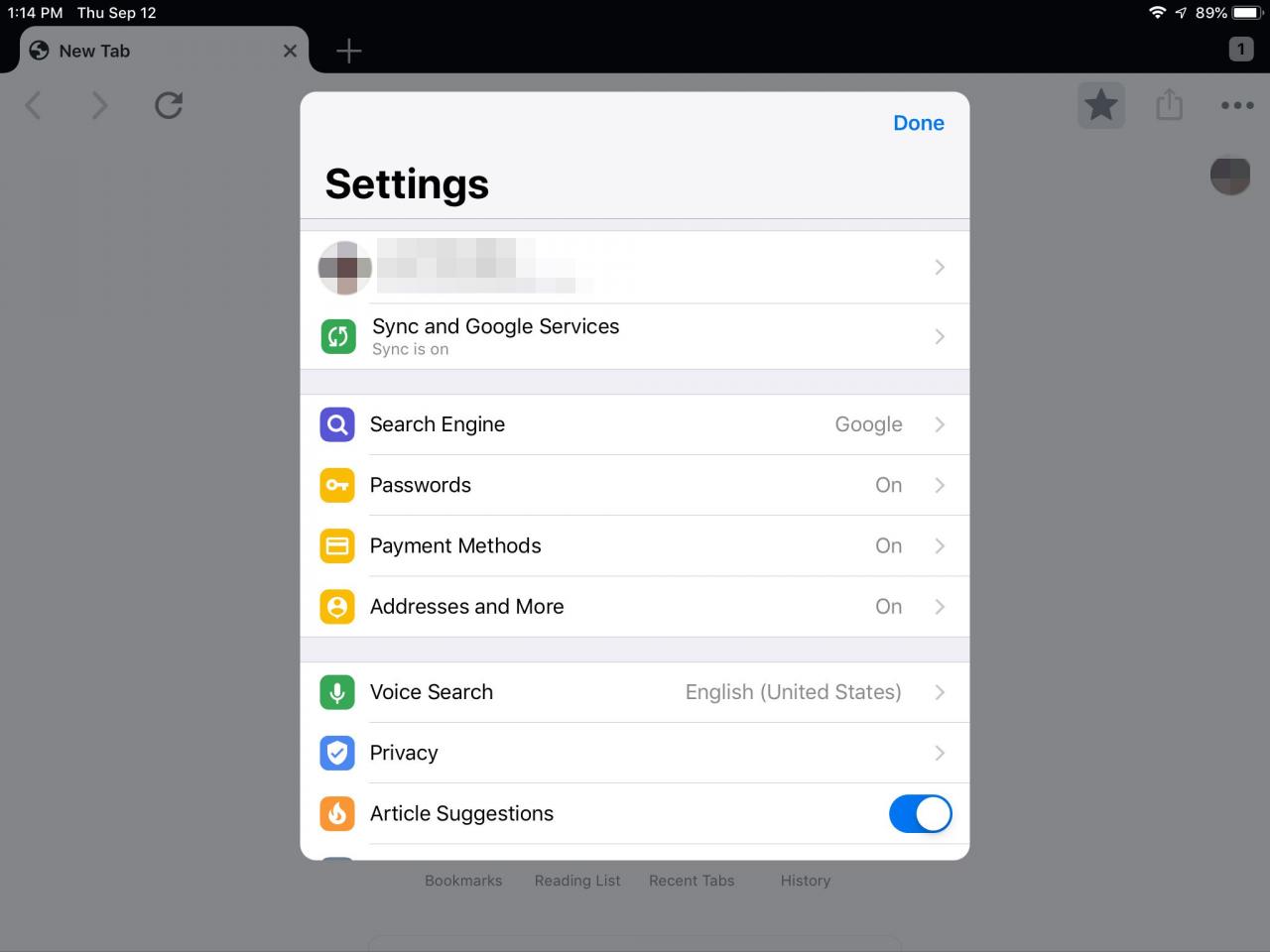
-
Na ekranie Prywatność wybierz Wyczyść dane przeglądania.
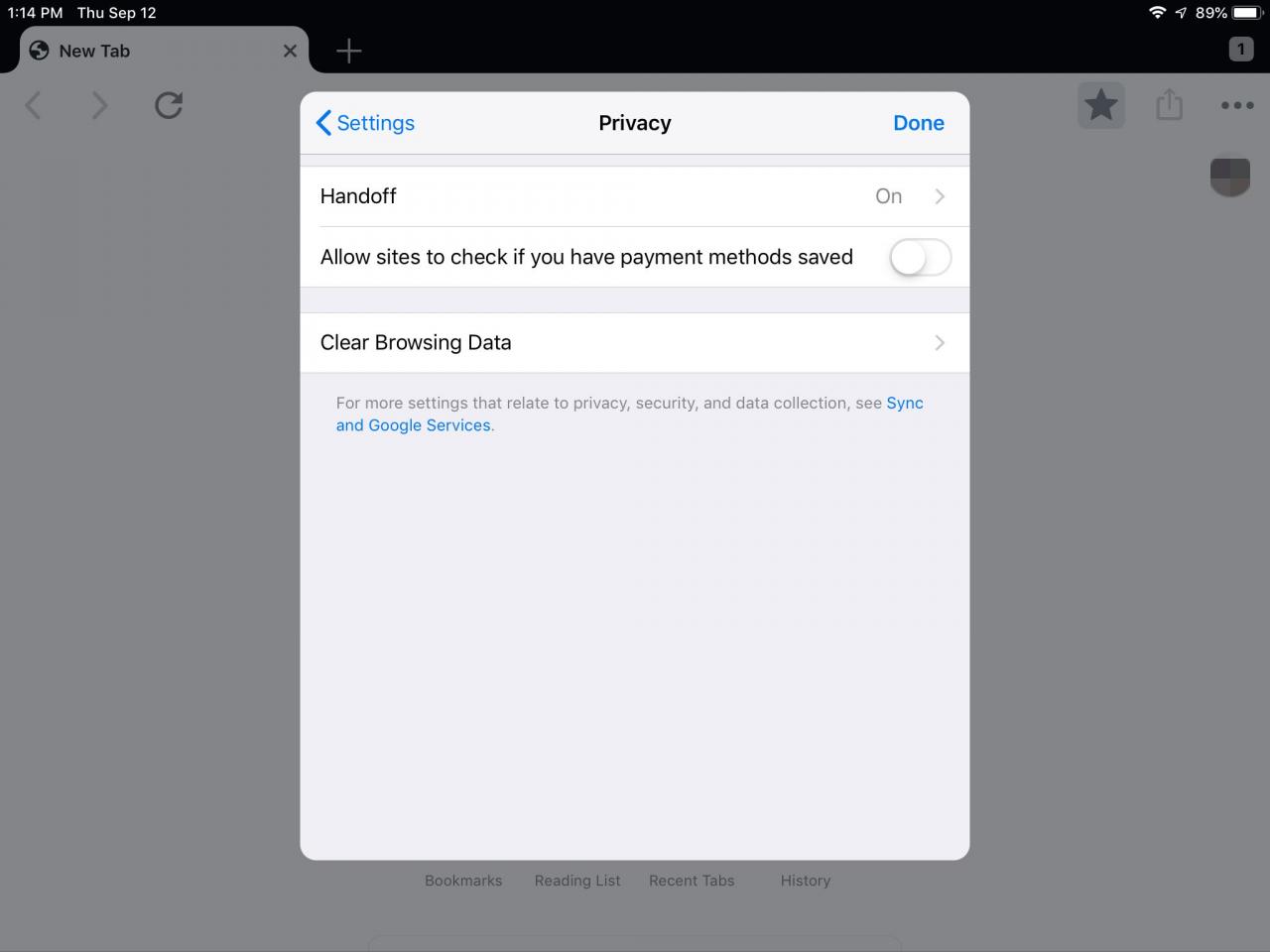
-
U góry ekranu Wyczyść dane przeglądania wybierz plik Zakres czasu dla danych, które chcesz usunąć. Opcje są następujące:
- Ostatnia godzina
- Ostatnie godziny 24
- Ostatnio 7 Dni
- Ostatnich tygodniach 4
- Cały czas
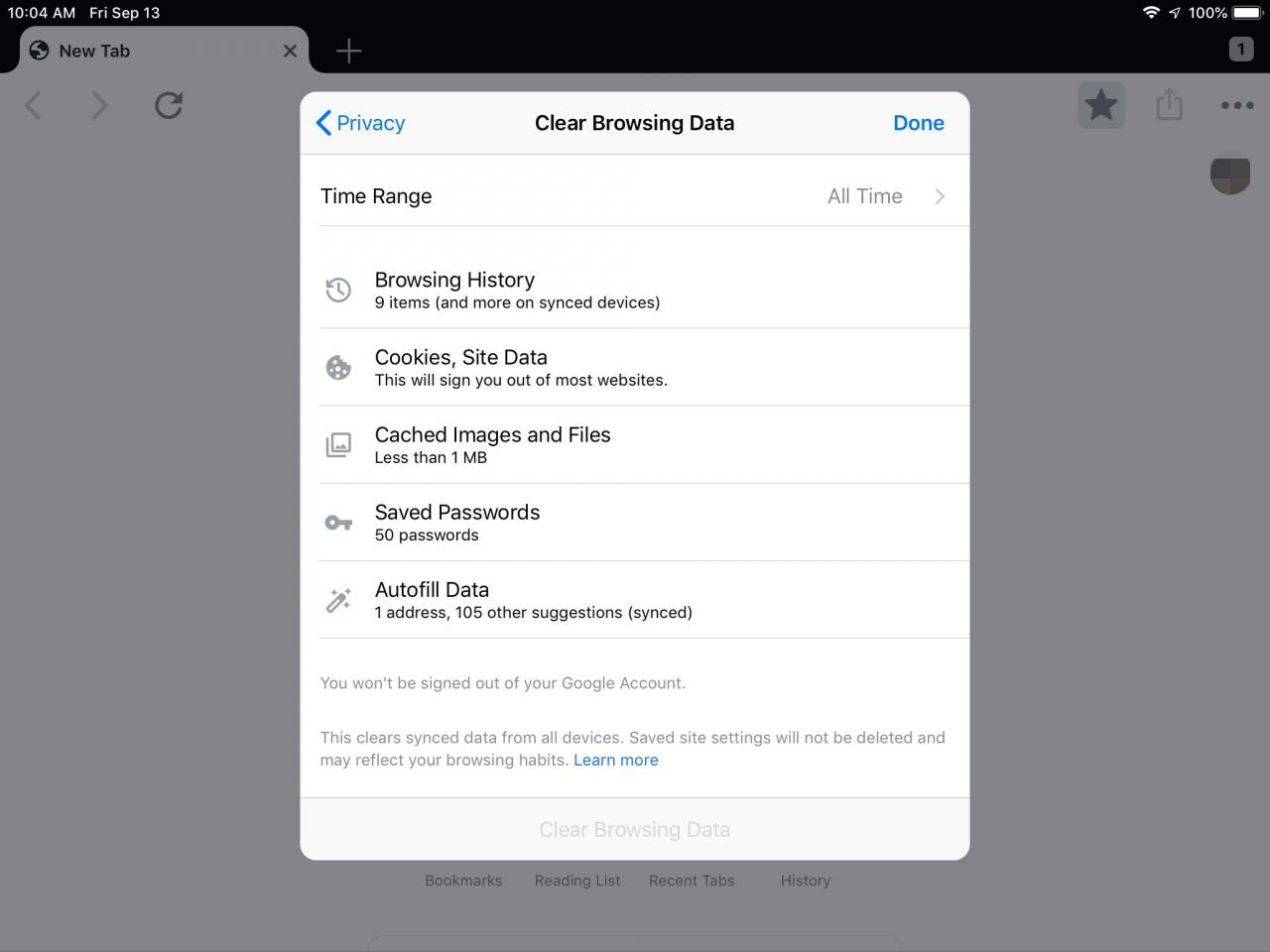
Tylko pozycje, które iPad zdobył lub odwiedził w określonym czasie, są usuwane. Cały czas to najlepszy wybór, jeśli usuwasz wszystkie prywatne dane przeglądania z iPada.
-
Na ekranie Wyczyść dane przeglądania wybierz każdą z kategorii danych, które chcesz wyczyścić, umieszczając obok nich znacznik wyboru. Po dokonaniu wyboru wybierz Wyczyść dane przeglądania u dołu ekranu i potwierdź usunięcie. Dane zostaną usunięte ze wszystkich urządzeń zsynchronizowanych z Chrome.
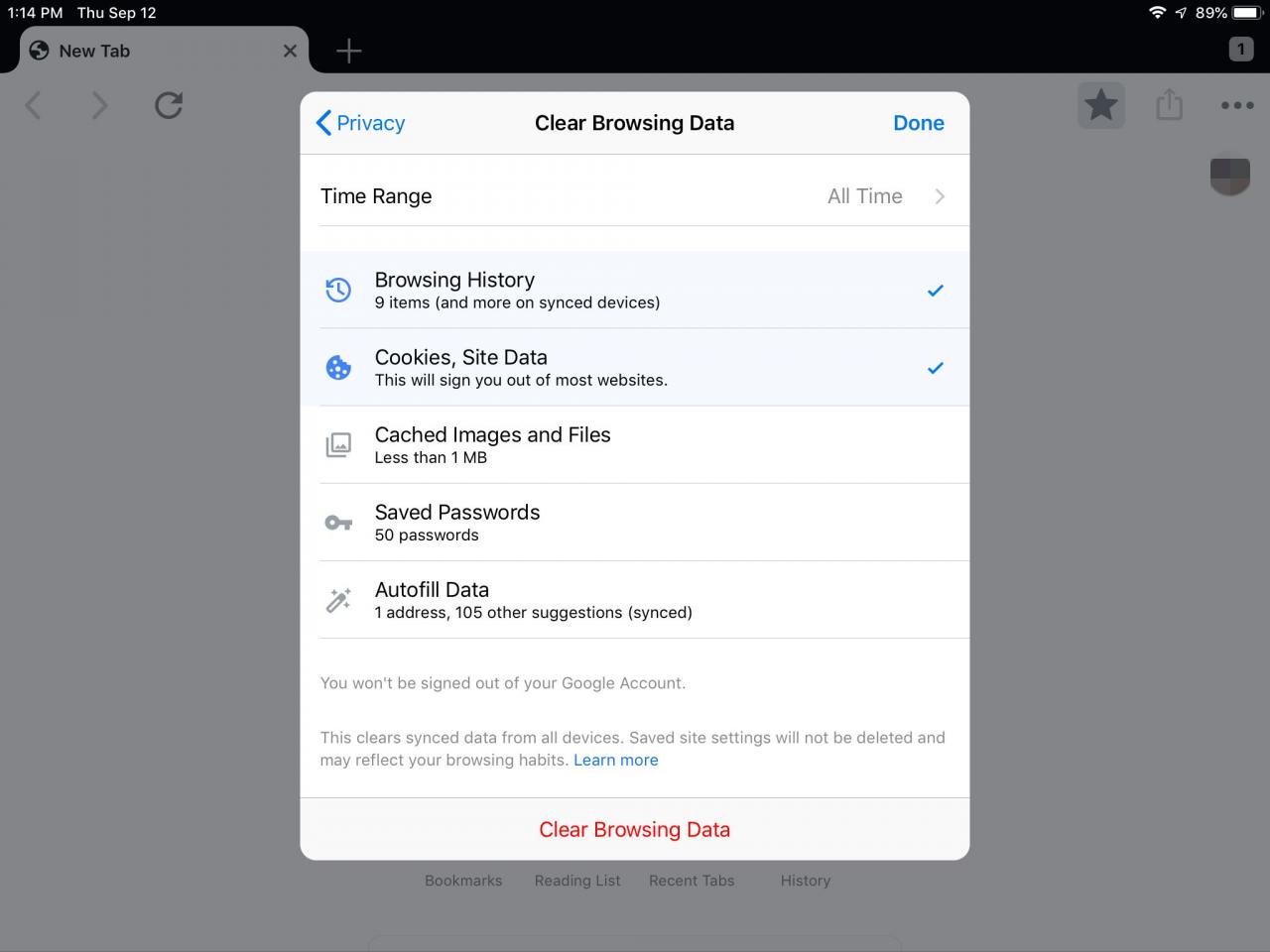
Rodzaje danych przeglądania, które można wyczyścić
Pięć typów danych przeglądania prywatnego, które możesz wybrać do wyczyszczenia, to:
- Historia przeglądania: Twoja historia przeglądania to rejestr wszystkich witryn internetowych, które odwiedziłeś w przeglądarce Chrome. Jest dostępny za pośrednictwem interfejsu historii przeglądarki Chrome lub funkcji autouzupełniania w łączonym adresie przeglądarki i pasku wyszukiwania.
- Pliki cookie, dane witryny: Plik cookie to plik tekstowy, który jest umieszczany na iPadzie podczas odwiedzania niektórych witryn. Każdy plik cookie służy do informowania serwera internetowego o powrocie na stronę internetową. Pliki cookie mogą zapamiętać ustawienia, które posiadasz w danej witrynie, a także ważne informacje, takie jak dane logowania.
- Obrazy i pliki w pamięci podręcznej: Chrome na iPada używa pamięci podręcznej do przechowywania obrazów, treści i adresów URL ostatnio odwiedzanych stron internetowych. Korzystając z pamięci podręcznej, przeglądarka może szybciej renderować strony przy kolejnych wizytach w serwisie.
- Zapisane hasła: Podczas wpisywania hasła na stronie internetowej, na przykład podczas logowania się do konta e-mail, Chrome na iOS pyta, czy chcesz, aby hasło zostało zapamiętane. Jeśli wybierzesz opcję Tak, zostanie on zapisany na iPadzie, a następnie zapełniony przy następnej wizycie na tej konkretnej stronie internetowej.
- Dane autouzupełniania: Oprócz haseł Chrome może również przechowywać inne często wprowadzane dane, takie jak adres domowy na iPadzie.
